Terminals
In diesem Artikel wird kurz beschrieben, was Terminals sind und wie Sie diese für JUNUX anlegen, damit sich Kassierer dort mit Ihrer Kasse anmelden können.
Was sind Terminals?
In JUNUX sind Terminals die eigentlichen Verkaufspunkte, an denen ein Kunde bezahlen kann. An den Terminals kann sich ein Kassierer mit seiner Kasse anmelden und kassieren.
Ein Terminal anlegen
Je nach gewähltem JUNUX-Paket können Sie ein oder mehrere Terminal(s) anlegen. Die Vorgehensweise ist dabei immer gleich und wird im folgendem beschrieben:
- Öffnen Sie im Shopware-Backend die JUNUX-Terminalmaske
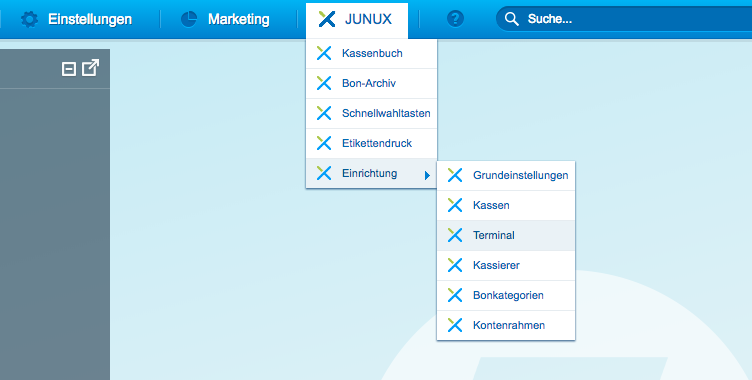
- Klicken Sie auf die Schaltfläche Hinzufügen (oben links).
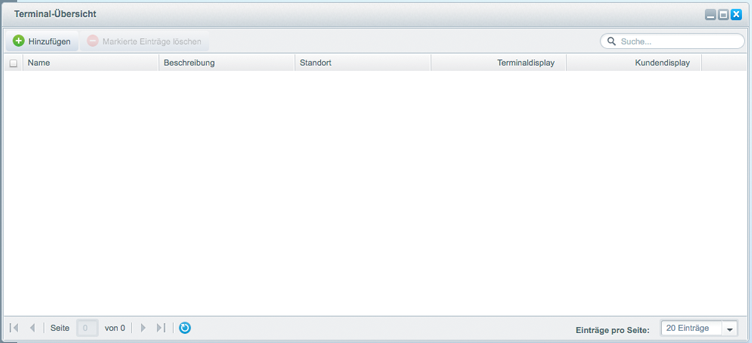
- In der Eingabemaske können Sie nun den folgende Einstellungen treffen:
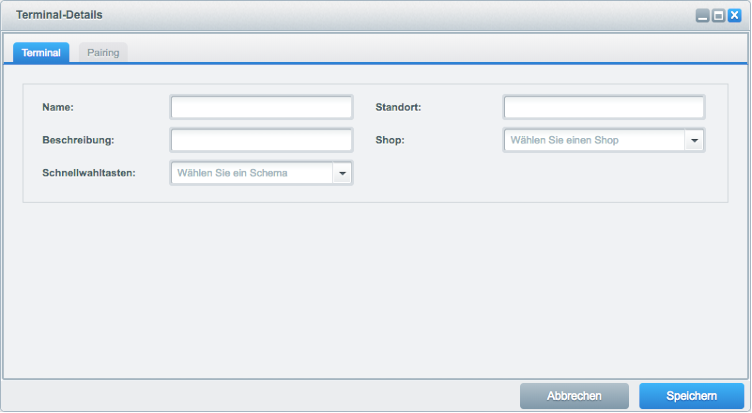
Beispielkonfiguration:Einstellung Beschreibung Mögliche Werte Pflicht Name Name des Terminals Beliebige Zeichenkette Ja Beschreibung Beschreibung des Terminals Beliebige Zeichenkette Nein Standort Standort des Terminals Beliebige Zeichenkette Nein Shop Der Shopware-Shop auf dem JUNUX arbeiten soll. JUNUX bezieht alle Daten, die zum Kassieren gebraucht werden, z.B. Artikel, Kunden usw. aus diesem Shop. Ein im Shopware-Backend unter Einstellungen > Grundeinstellungen > Shopeinstellungen > Shops angelegter Shop. Ja Schnellwahltasten Schnellwahltasten Schemagruppe Jede unter Schnellwahltasten angelegte Schemagruppe kann hier gewählt werden Nein
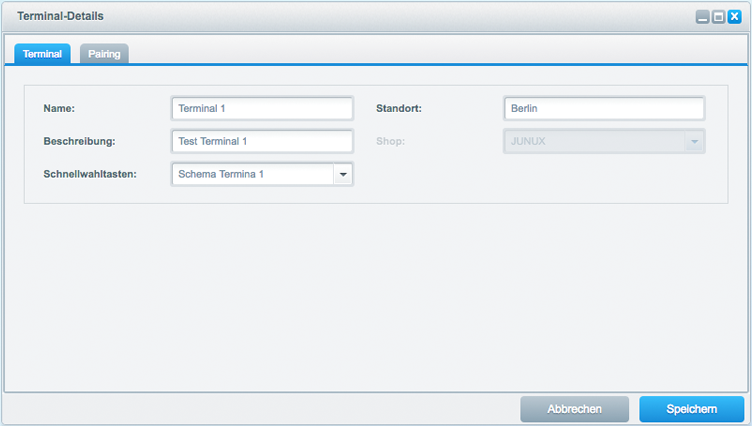
Sollten Sie in der Filiale andere Artikel verkaufen wollen als im Online-Shop, empfiehlt es sich einen Sub-Shop mit eigenem Kategorie-Baum anzulegen und diesen dem Terminal zuzuweisen.
Nächste Schritte
Nachdem das Terminal angelegt wurde, können Sie optional noch Schnellwahltasten für dieses anlegen. Eine Anleitung dafür finden Sie unter Schnellwahltasten anlegen.
Damit Sie mit dem Kassieren beginnen können, müssen vorher noch mindestens eine Kasse und ein Kassierer angelegt werden. Wie Sie eine Kasse anlegen wird unter Eine Kasse anlegen erklärt. Die Anleitung, wie Sie einen Kassierer anlegen, finden Sie unter Einen Kassierer anlegen.
Um mit dem iPad kassieren zu können, muss das Terminal mit der JUNUX App verbunden werden. Wie das funktioniert sehen Sie unter Das Terminal mit der App verbinden.
Das Terminal mit der App verbinden (Pairing)
Nach dem Speichern des Terminals wird der Pairing Tab in der Terminalmaske verfügbar.
- Mit einem Klick auf den Reiter Pairing wechseln Sie in den Tab. Im Pairing Tab werden die Kassendisplays/ Kundendisplays (iPad, iPod, iPhone) mit dem Backend verbunden.
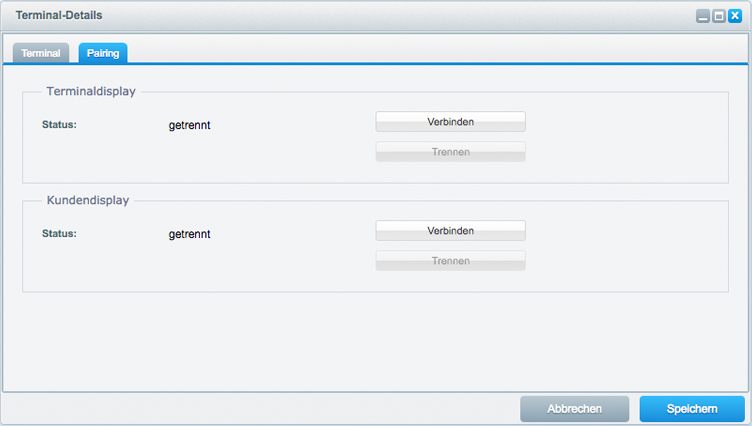
- Nun klicken Sie für das gewünschte Display auf Verbinden. Es öffnet sich ein kleines Fenster mit einem QR-Code. Diesen müssen Sie mit iPad, iPod oder iPhone scannen. Wie genau Sie das machen wird in dem Schritt Pairing beschrieben.
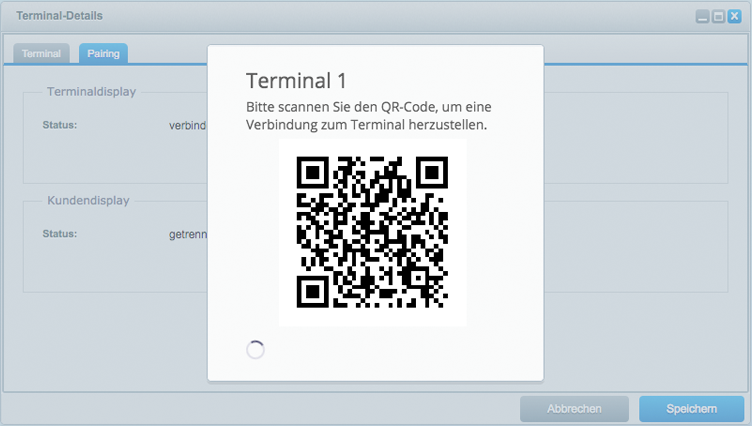
- Der nächste Schritt ist das Pairing in der App. Eine Anleitung dazu finden Sie unter Pairing
Wenn alle Schritte erfolgreich ausgeführt wurden, sind das Shopware Backend und die JUNUX App miteinander verbunden.
Schnellwahltasten zuweisen
Eine Anleitung zum Anlegen von Schnellwahltasten finden Sie unter Schnellwahltasten anlegen.
Damit die Schnellwahltasten auch im Frontend an der Kasse angezeigt werden, müssen Sie dem Terminal eine entsprechende Schemagruppe zuweisen (1).
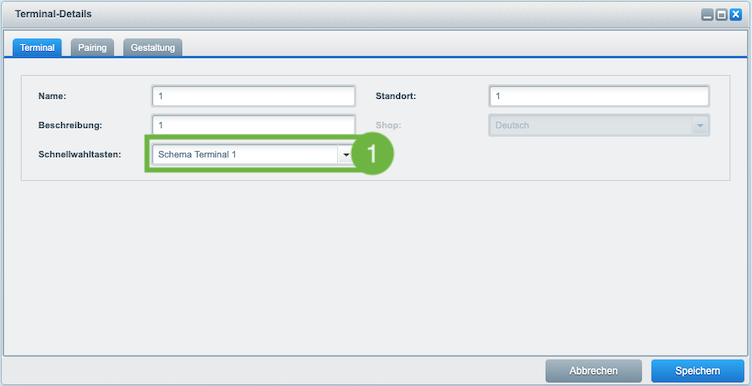
Dort kann jede Schemagruppe ausgewählt werden, die zuvor unter Schnellwahltasten angelegt wurden.
Löschen eines Terminals
Ein Terminal kann nur gelöscht werden, solange niemand daran angemeldet ist. Das Pairing des Terminals mit dem Gerät hat darauf keinen Einfluss. Sobald Sie die mit einem gelöschten Terminal verbundene Kasse neu laden, wird Ihnen der Fehler Das Terminal ist nicht gepaired! angezeigt.